Soy un profesional de Photoshop: aquí te mostramos cómo restaurar tus antiguas fotos familiares esta Navidad
Consejos rápidos para restaurar fotografías familiares antiguas
1. Digitalizar fotografías familiares antiguas
Comience creando copias digitales de sus antiguas fotografías familiares. La forma más sencilla de hacerlo es con la aplicación PhotoScan de Google, que facilita la digitalización de impresiones con su teléfono inteligente.
2. Utilice capas de ajuste
Ya sea que esté afinando detalles o ajustando colores, realice todos los ajustes en capas separadas. De esta manera, podrás cambiarlo fácilmente más adelante para mejorar el efecto general.
3. Pruebe los filtros neuronales
Photoshop ahora cuenta con un filtro neuronal dedicado llamado Photo Restoration. Esto automatiza la mayor parte del proceso, permitiéndole ajustar el resultado final mediante sencillos controles deslizantes.
Navegar por los álbumes de fotos navideños seguramente hará que todo tu clan se sienta nostálgico. Pero incluso los recuerdos más preciados no tienen el mismo impacto cuando se resquebrajan y se desvanecen después de décadas de almacenamiento imperfecto. Afortunadamente, con la ayuda de algunos consejos y trucos de Photoshop, es fácil darle vida y color a tus fotografías familiares festivas.
Desde filtros neuronales hasta herramientas automáticas de eliminación de rayones, Photoshop está bien equipado para ayudarte a restaurar tus antiguas fotos familiares esta Navidad. Si está familiarizado con el software creativo de Adobe, le resultará fácil dar vida a sus impresiones de manera efectiva en solo unos pocos pasos. Además, una vez que aprendas a hacer esto para las fotos navideñas, podrás aplicar tus nuevas habilidades a otras tomas de tu archivo familiar.
Entonces, ya sea que desee sorprender a los miembros de su familia con un regalo fotográfico o simplemente restaurar las fotos navideñas olvidadas a su antiguo esplendor, esta guía lo guiará a través de todas las formas de hacerlo, comenzando por cómo digitalizar sus fotografías impresas.
Cómo digitalizar tus antiguas fotos familiares
Antes de poder restaurar sus antiguas fotos familiares en Photoshop, deberá crear una copia digital. Hay varias formas de lograrlo. Lo más fácil es usar Google. Escanear imágenes programa. Disponible para iOS y Androide, le permite capturar fotografías impresas sin reflejos en sólo unos segundos. Funciones como la detección de bordes, la rotación inteligente y la corrección de perspectiva garantizan que obtenga una imagen limpia y plana para editar.
Si tiene una impresora con escáner incorporado, también puede usarla para crear copias de alta resolución de sus antiguas fotografías familiares. La resolución de salida depende de la calidad de su escáner. Algunos escáneres tienen un modo de imagen dedicado, pero si las imágenes impresas tienen una apariencia brillante, es posible que aún necesites corregir el brillo de la imagen escaneada.
Una tercera opción es utilizar una cámara sin espejo o DSLR para fotografiar sus impresiones. Esto puede producir imágenes nítidas, pero hay algunas cosas que debes tener en cuenta. Deberá asegurarse de que las impresiones queden colocadas planas sobre la superficie y iluminadas de manera uniforme. También querrás tomar una foto cuadrada para evitar problemas de perspectiva tanto como sea posible, algo con lo que un trípode puede ayudar.
Cómo restaurar fotos familiares usando filtros neuronales
Si está utilizando Adobe Photoshop CC, tendrá acceso a un filtro neuronal llamado Recuperación de fotos. Puede leer nuestra revisión en profundidad del filtro de restauración de fotografías aquí, pero en resumen, utiliza un modelo de IA entrenado para analizar y dar vida a las impresiones. Es lo más parecido a la reparación automática de imágenes de películas. Todavía está en versión beta, pero es increíblemente poderoso.
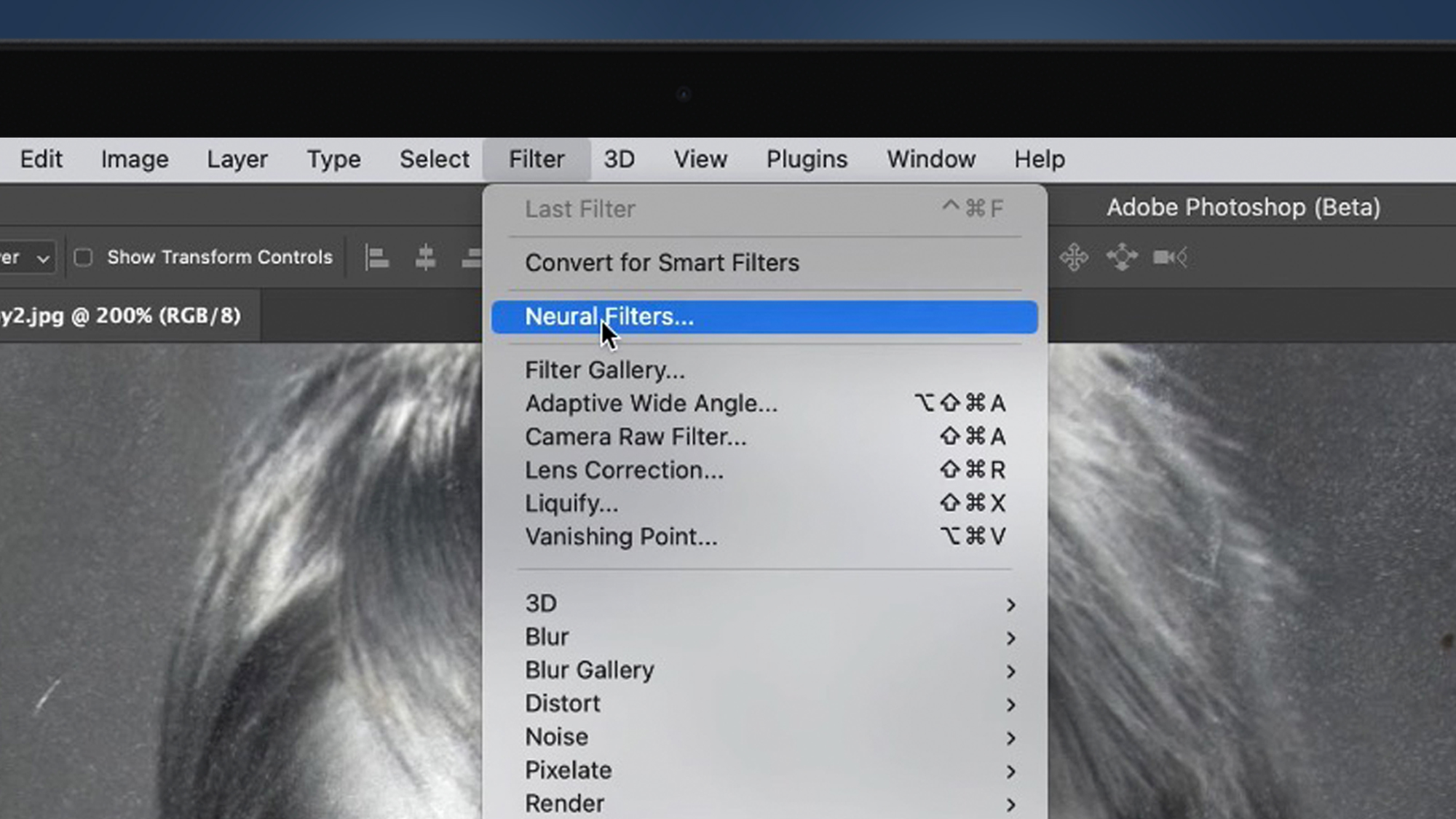
Comience abriendo su foto familiar digital en Photoshop. Luego ve a Filtros > Filtros neuronales > Recuperación de imágenes. Si es la primera vez que utiliza el filtro, primero deberá descargarlo. Tenga en cuenta que el archivo se ejecuta a varios cientos de MB.
Cuando esté habilitado, el filtro funcionará automáticamente. Dependiendo del estado de la imagen de origen, esto puede tardar desde unos segundos hasta un minuto o más. De cualquier manera, vale la pena esperar: según nuestra experiencia, deberías ver una gran mejora en tus antiguas fotos familiares. Repara daños, realza el color y mejora notablemente los detalles. También puede solucionar problemas en la toma original, como el desenfoque de movimiento.
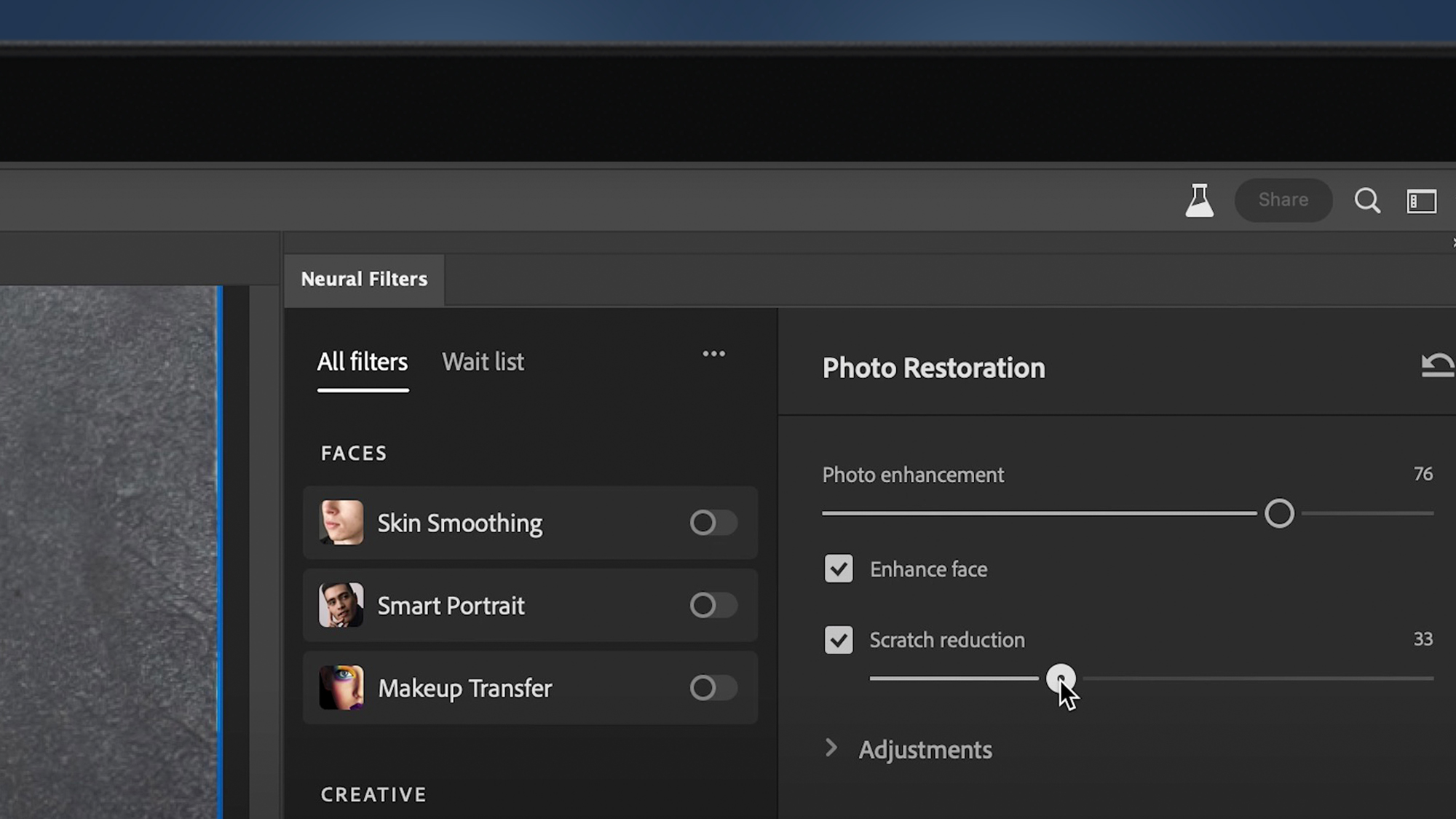
Después del primer pase de IA, puede ajustar el resultado usando los controles deslizantes de ajuste en la pestaña Restauración de fotos. Esto incluye opciones para ajustar la intensidad de la mejora y aumentar el nivel de reducción de rayones. Deberá hacer esto porque es una forma muy eficaz de eliminar defectos de una impresión escaneada.
También puede realizar ajustes en la forma en que se reducen el ruido y los artefactos. La entrada precisa aquí es clave para obtener una imagen de apariencia realista. Ordene todo en alto y las entradas de IA pueden volverse perceptibles. Pero manténgalo preciso y podrá crear fácilmente una excelente restauración con solo unos pocos clics.
Cómo restaurar el color en fotos familiares antiguas
La herramienta de recuperación de fotos no es el final de la línea para sus antiguas fotos familiares. Si está trabajando con una imagen en blanco y negro, puede utilizar otro filtro neuronal en Photoshop para convertirla en una imagen a todo color. ir a Filtros > Filtros neuronales > Colorización.
Cuando se descarga y se habilita mediante verificación Imagen en color automática, esto hará todo lo posible para leer y recolorear con precisión el contenido de la imagen de la película. Desde que uso la herramienta, funciona mejor con tonos de piel en fotografías donde hay un claro contraste con el fondo. Por lo general, hace un excelente trabajo al saturar sutilmente los sujetos en fotografías más antiguas, mientras deja el entorno ligeramente descolorido.
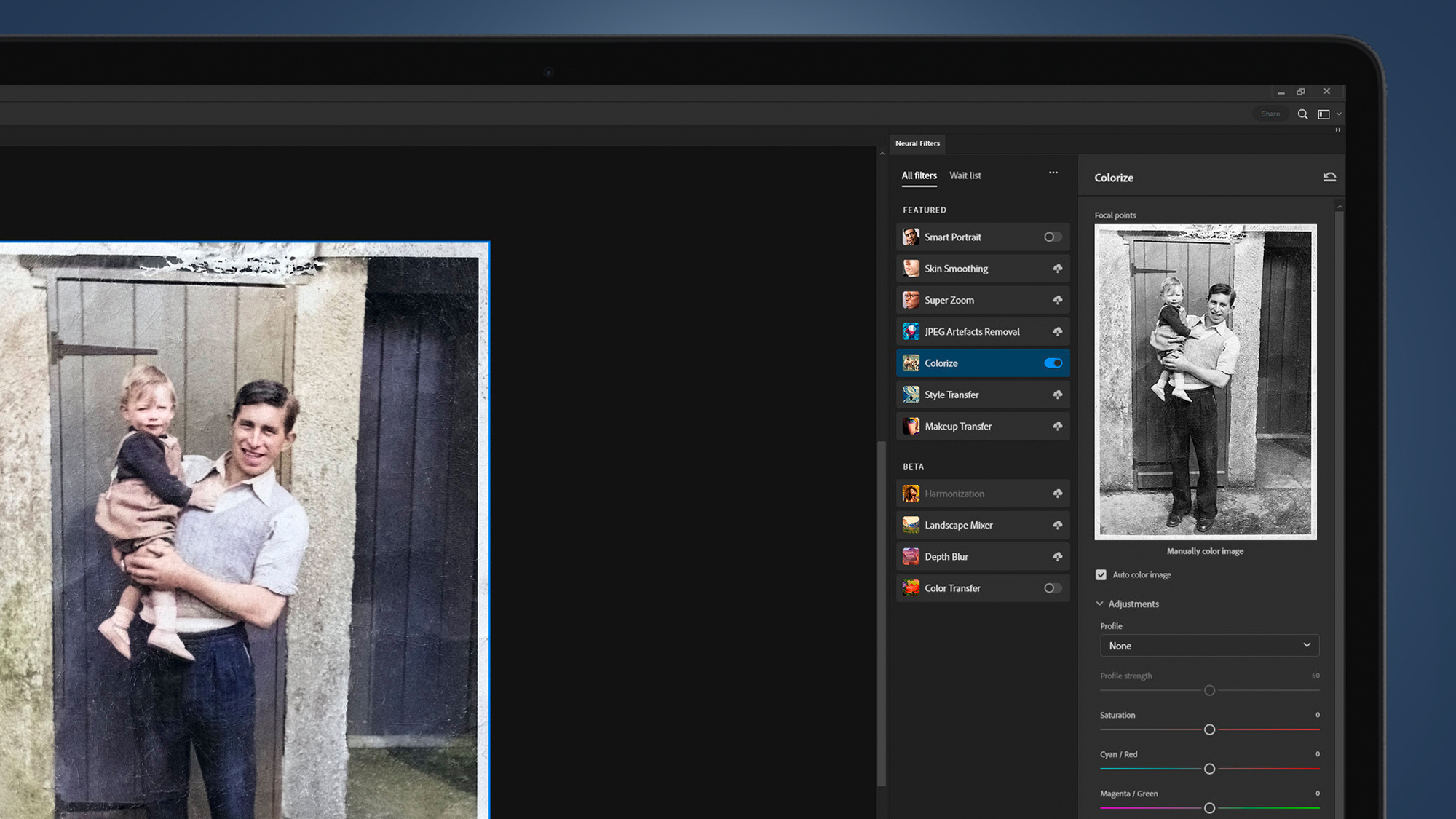
Puede aplicar diferentes perfiles de color dentro del filtro. Comparando Retro de alto contraste con retro descolorido Notarás una notable diferencia en la intensidad. También puede realizar ajustes individuales a la intensidad del perfil, la saturación y los niveles de color.
Una vez que esté satisfecho con el funcionamiento del filtro, regrese al espacio de trabajo principal para perfeccionarlo aún más. El filtro Colorear no siempre brindará el aspecto que espera, especialmente si sabe qué colores debe tener la imagen (como los colores de un suéter navideño). Aquí es donde entra en juego el equilibrio de color.
En el panel de Ajustes, seleccione Balance de color. Esto creará una nueva capa de ajuste. Puede usarlo para ajustar selectivamente los tonos de las sombras, los medios tonos y las luces, lo que le permite acercarse más al aspecto que desea para su película.
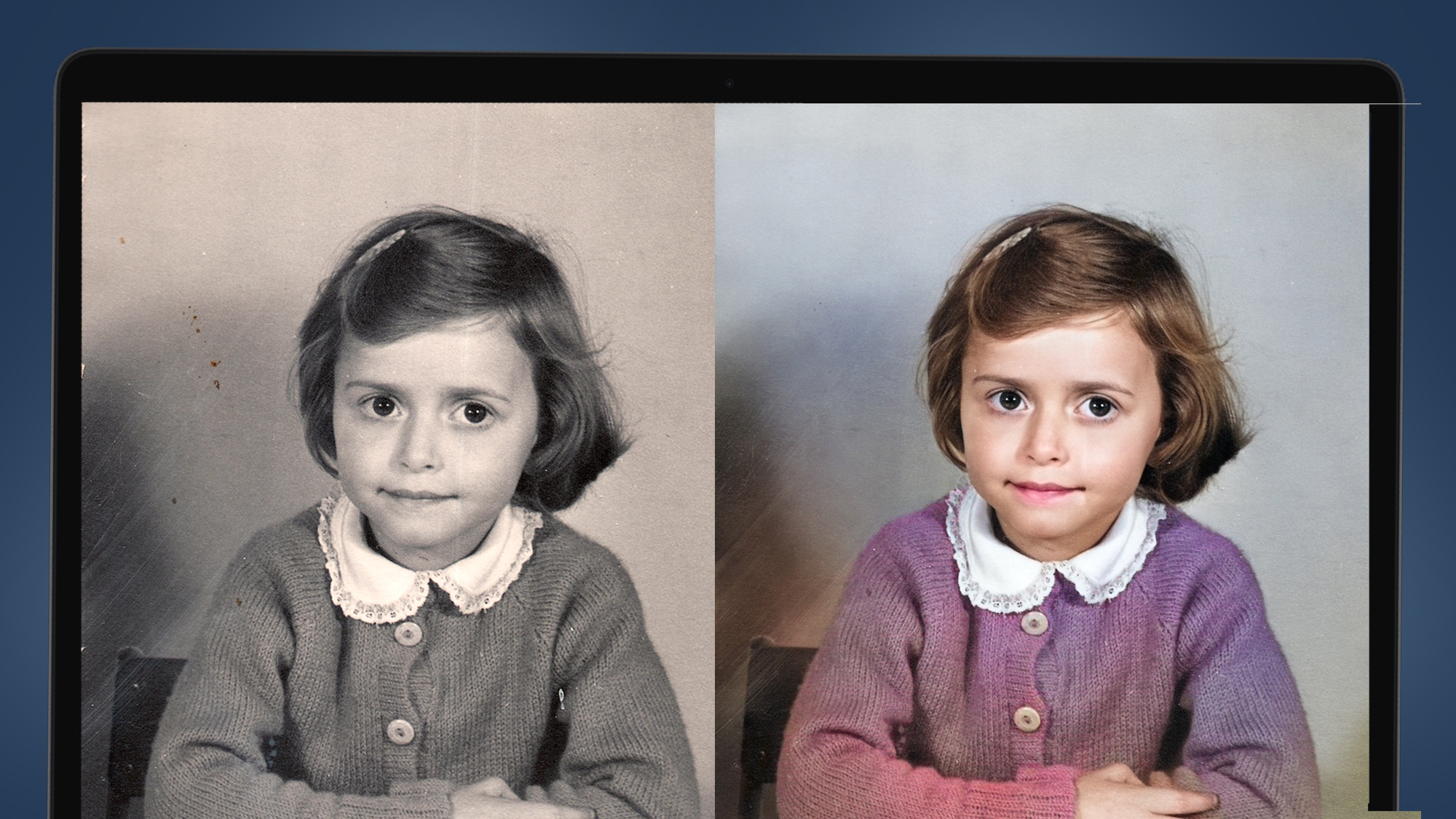
Puede ajustar aún más los colores a través de… La saturación de color Panel de ajuste, cambia el punto negro a través Nivelesy ajuste el contraste usando Curvas. También te puede gustar la aplicación Máscara de enfoque Para definir mejor los bordes de tu imagen. ir a Filtro> Enfocar> Máscara de enfoqueLuego, establezca la cantidad, el radio y el umbral según sus preferencias.
Independientemente de los ajustes que realice, es mejor aplicar cada uno en una capa separada. De esta manera, puedes cambiarlos o eliminarlos fácilmente individualmente para obtener el resultado general perfecto.
Utilice estas herramientas con sensibilidad y estará en camino de tener una foto antigua bellamente restaurada para Navidad. Al realizar ajustes, puede resultar útil tener una imagen de referencia de alta calidad con la que comparar. Podría ser una impresión clara y sin daños que ya sea una de las favoritas de la familia, o una instantánea digital reciente con el aspecto que desea buscar.
Cómo eliminar imperfecciones de fotografías familiares antiguas
El filtro de restauración de fotografías de Photoshop es muy eficaz para eliminar el polvo, los rayones y las imperfecciones de fotografías familiares antiguas. Pero no es la única herramienta disponible para usted.
La herramienta Polvo y rayones le permite realizar ajustes finos para contrarrestar cualquier grieta encontrada en el metraje escaneado. ir a Filtro > Ruido > Polvo y rayones.
El truco consiste en mover el control deslizante Radio lo suficiente como para ocultar los rayones de la ventana de vista previa, pero no más allá. Luego, tire de la barra Umbral lo suficiente para restaurar parte de la nitidez perdida.
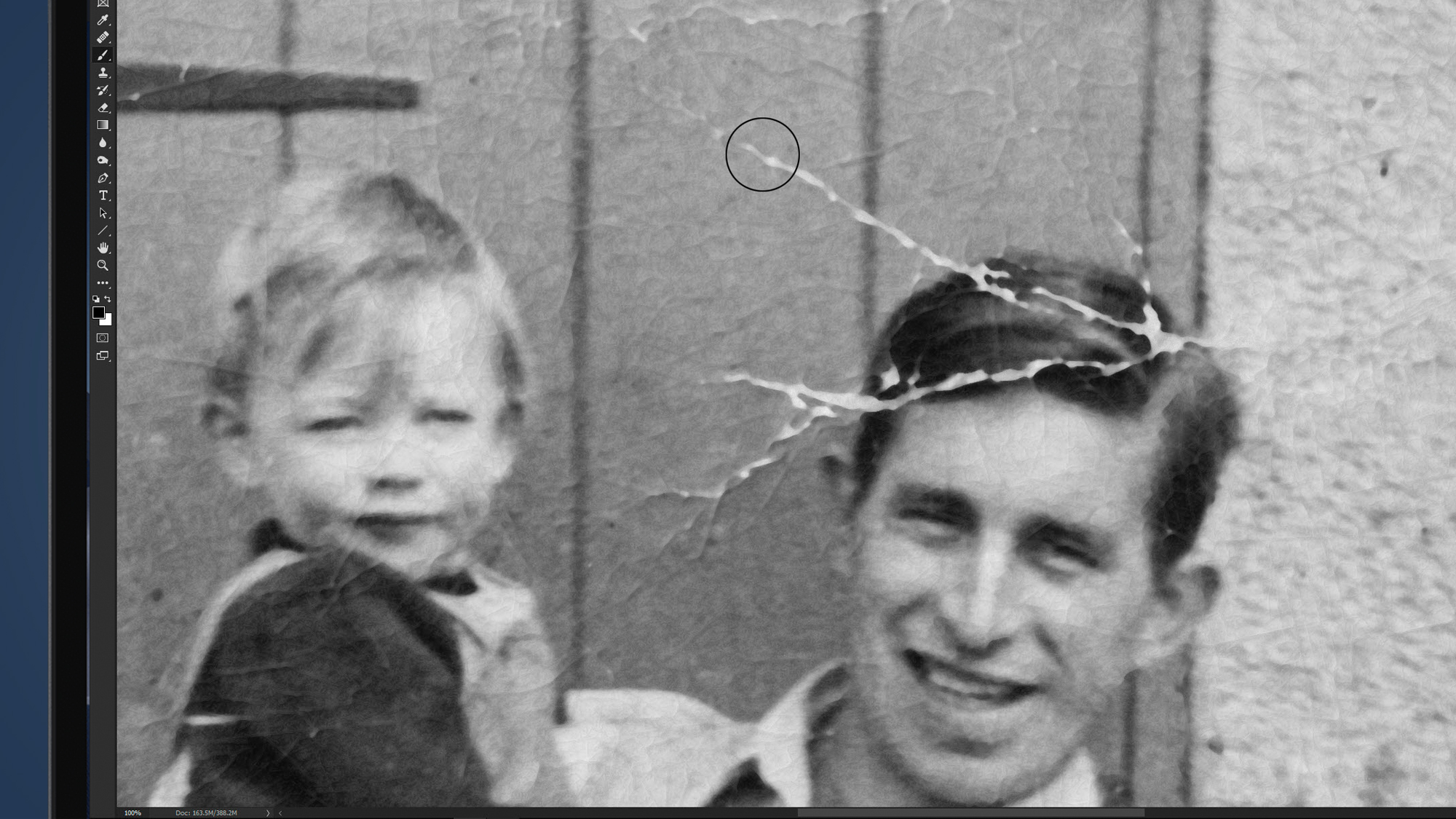
Cualquier defecto restante debe eliminarse manualmente. Empezar con Cepillo curativo de manchas. En la barra de herramientas superior, Definir el conocimiento del contenido Y Seleccione la casilla denominada Muestra de todas las capas.. Establezca la Dureza al 50% y el Tamaño lo suficientemente pequeño para un trabajo preciso. Luego es cuestión de dibujar cuidadosamente las zonas que deseas reparar.
Si esto no elimina completamente los rayones de la impresión escaneada, intente Tampón de clonar una herramienta. Desde la barra de herramientas superior Establezca la muestra en Actual e Inferior. Mantenga presionada la tecla Alt/Opción Haga clic para seleccionar un punto de muestra. Lo mejor es recibir la señal lo más cerca posible de la marca objetivo. Luego pinte con cuidado sobre las grietas.
Cómo recuperar fotos familiares antiguas gratis
Si no tienes Photoshop, existen algunas aplicaciones y programas que puedes usar para restaurar tus antiguas fotos familiares de forma gratuita esta Navidad.
Hemos elaborado una guía detallada aquí, pero nuestras principales recomendaciones son VanceAI En la web y «Face Restore» si desea una aplicación con tecnología de IA (para iOS y Androide). Ambos cuentan con niveles gratuitos, aunque restringidos, y ambos contienen herramientas que pueden ayudar a recuperar fotos antiguas.
Otra opción en línea impulsada por IA es Fotor, que tiene una herramienta de restauración de fotografías dedicada que puede convertir impresiones monocromáticas descoloridas en imágenes nítidas y coloridas.

